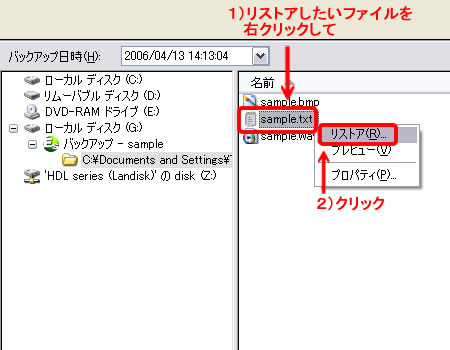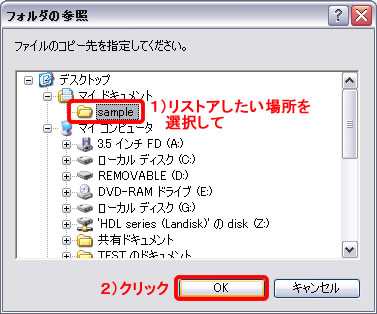HOME > サポート&サービス > E-SAV EasySaver LEの基本的な使い方 > バックアップジョブの確認、個別リストアの方法
通常のリストアではバックアップジョブで設定したフォルダやファイルが一括してリストアされます。
バックアップしているファイル数が多い場合、全てのデータをリストアするには時間がかかります。
バックアップジョブで管理されているファイルを確認したい場合や個別にフォルダやファイルをリストアしたい場合には以下の手順をお試しください。
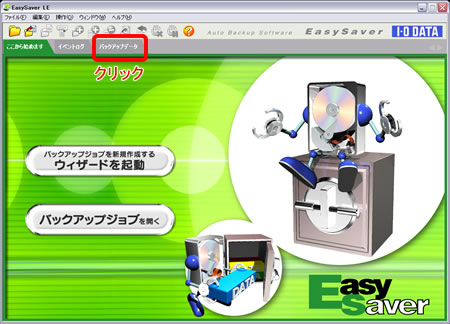
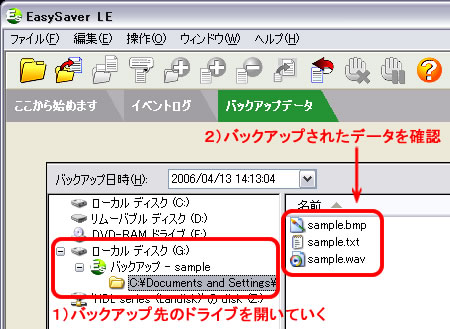
多数のファイルがバックアップされたバックアップジョブを開く場合は時間がかかります。
また、その間パソコンが[応答なし]になる場合がありますがそのままお待ち下さい。(ファイル数にもよりますが、長い場合で30分以上かかる場合もあります。)
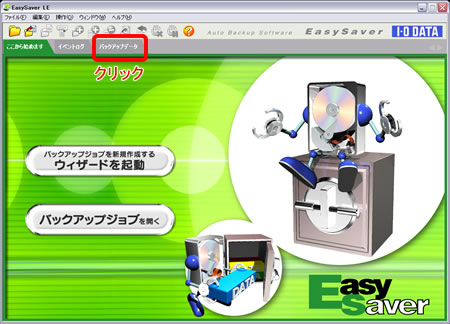
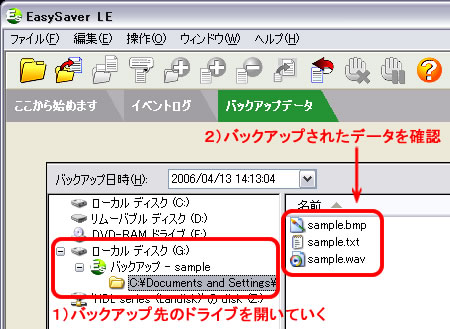
多数のファイルがバックアップされたバックアップジョブを開く場合は時間がかかります。
また、その間パソコンが[応答なし]になる場合がありますがそのままお待ち下さい。(ファイル数にもよりますが、長い場合で30分以上かかる場合もあります。)